Fonctions de navigation
Présentation de l'écran Menu navigation
Vous pouvez utiliser facilement le système de navigation grâce aux fonctions diverses disponibles sur l'écran Menu navigation.
Utilisez l'une des méthodes suivantes :
- • Sur l'écran Tous les menus, appuyez sur Menu navigation.
- • Sur le panneau de commande, appuyez sur le bouton .
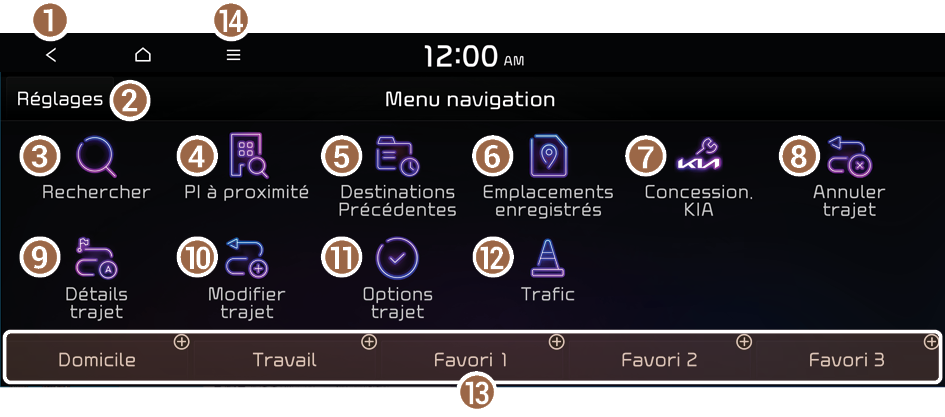
Type1
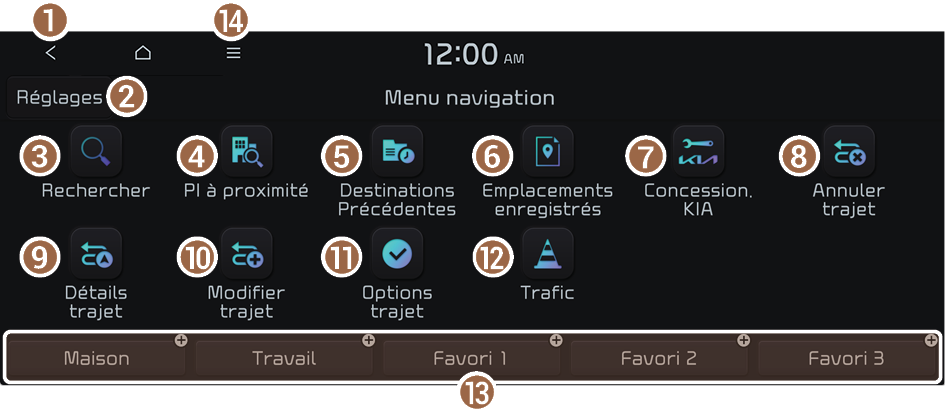
Type2
- Permet de revenir à l'étape précédente.
- Personnalisez les réglages de navigation.
- Recherchez un lieu en saisissant différents types de mots-clés, comme le nom et l'adresse du lieu. ▶ Voir « Recherche par mot-clé ».
- Recherchez un emplacement en utilisant les catégories de points d'intérêt (PI). ▶ Voir «Recherche des points d'intérêt à proximité (PI) ».
- Sélectionnez l'une des destinations que vous avez saisies précédemment. ▶ Voir «Recherche dans les destinations précédentes ».
- Sélectionnez l'un des emplacements enregistrés dans votre lieux enregistrés. ▶ Voir « Utilisation des lieux favoris enregistrés ».
- Recherchez des concessionnaires Kia facilement. ▶ Voir « Recherche de concessionnaires Kia ».
- Annulez le guidage vers la destination. ▶ Voir « Annulation du guidage ».
- Affichez des informations sur l'itinéraire complet jusqu'à la destination.
- Modifiez les étapes de l'itinéraire. ▶ Voir « Modification de l'itinéraire ».
- Recalculez le trajet en modifiant l'option de recherche d'itinéraire. ▶ Voir « Modification de l'option de recherche d'itinéraire ».
- Vous pouvez vérifier un accident et alertes relatives zone en construction sur la carte. ▶ Voir « Affichage des informations sur le trafic ».
- Enregistrez votre domicile, votre lieu de travail ou d'autres lieux régulièrement fréquentés comme emplacements favoris pour les retrouver facilement. ▶ Voir « Enregistrement d'un lieu régulièrement fréquenté comme lieu favori ».
- Permet d'afficher la liste des éléments du menu :
- • Réorganiser icônes : permet de changer l'emplacement d'une icône sur l'écran Menu navigation.
- • Affichage Off : éteint l'écran. Pour rallumer l'écran, appuyez sur l'écran ou appuyez brièvement sur le bouton d'alimentation.
- • Manuel du propriétaire en ligne (code QR) : affiche le code QR donnant accès au mode d'emploi en ligne du système.
- Les icônes disponibles ainsi que leur disposition peuvent varier en fonction du modèle de véhicule et des spécifications du véhicule.
- Si le véhicule est de type 2, il est possible de définir le thème graphique sur blanc ou noir. ▶ Voir « Thèmes graphiques (selon équipement) ».
Configuration facile d'un itinéraire

Avertissement
Si vous êtes distrait(e) pendant que vous conduisez, vous risquez de perdre le contrôle du véhicule et de provoquer un accident, des blessures graves, voire mortelles. Il incombe principalement au conducteur de conduire de manière sécuritaire et légale, et d'utiliser les appareils ou le système sans détourner son attention de la conduite.
- Utilisez l'une des méthodes suivantes :
- • Sur l'écran Tous les menus, appuyez sur Menu navigation ▶ Rechercher.
- • Sur l'écran de la carte, puis appuyez sur
 .
.
- Maintenez appuyé le bouton du panneau de commande pour accéder à Lieux.
- Saisissez les informations du lieu que vous recherchez, comme son nom, son adresse ou ses coordonnées, puis appuyez sur OK.
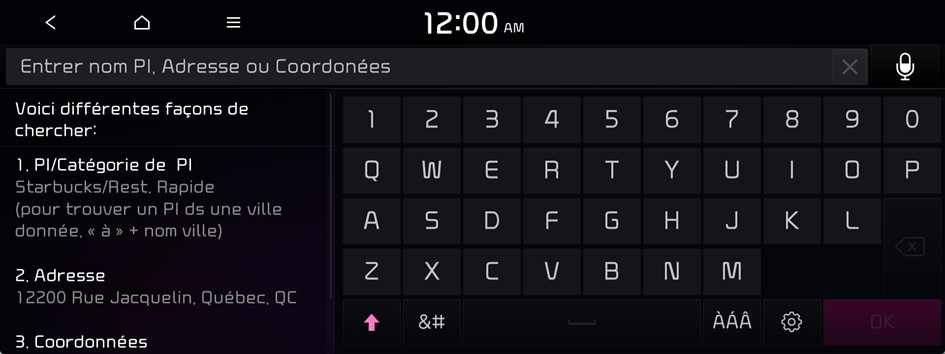
- Sélectionnez une destination dans la liste des résultats de la recherche.
- Lorsque la fonction de communication est activée, la recherche en ligne est effectuée en premier.
- La liste des sites s'affiche sur l'écran de prévisualisation à droite.
- Pour trier les résultats de la recherche dans un ordre différent, appuyez sur l’attribut afin de basculer d’une option à une autre.
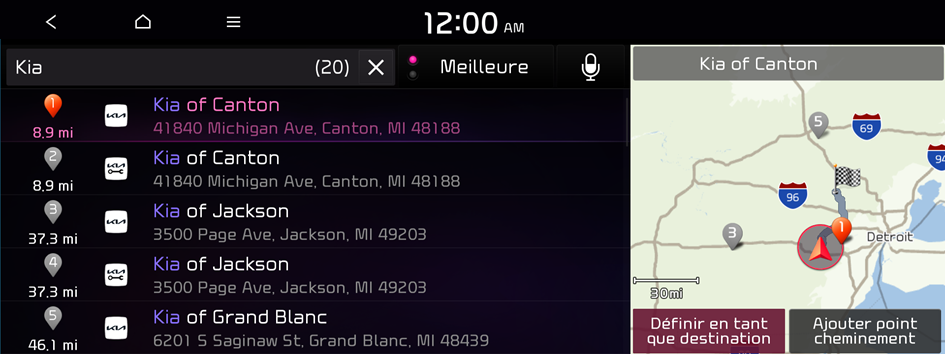
- Vérifiez l'emplacement de la destination, puis appuyez Définir en tant que destination.
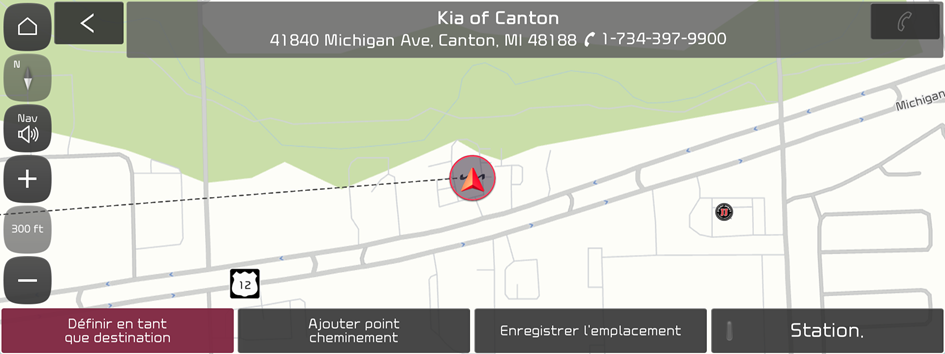
- Si vous appuyez Station. en bas à droite de l'écran, l'écran de la carte affiche l'icône d'une place de stationnement.
- Sélectionnez un itinéraire et appuyez sur Lancer guidage.

Avertissement
Si vous êtes distrait(e) en conduisant ou ne regardez pas devant vous, vous risquez de perdre le contrôle de votre véhicule. N'utilisez jamais d'appareils ou de systèmes qui détournent l'attention du conducteur.
- Les informations affichées sur la carte peuvent ne pas correspondre aux conditions de circulation réelles en fonction de la position ou des conditions de circulation.
- Les routes représentées à l'écran peuvent être différentes des routes réelles. Lorsque le guidage ne correspond pas à l'itinéraire réel, conduisez le véhicule en fonction des conditions de circulation.
- Le système peut fournir des indications qui diffèrent de l'itinéraire réel en raison du changement de conditions de circulation. Lorsque le guidage ne correspond pas à l'itinéraire réel, conduisez le véhicule en fonction des conditions de circulation en respectant le Code de la route. Lorsque le véhicule atteint une zone correspondant à l'itinéraire réel, le système vous indique l'itinéraire correctement.
- L'emplacement du véhicule peut ne pas s'afficher correctement si vous vous trouvez dans l'une des situations suivantes :
- Le véhicule circule sur une route en forme de Y ou sinueuse avec des angles étroits.
- Le véhicule circule à proximité d'une autre route.
- Le véhicule circule sur une route à proximité de laquelle se trouvent de nombreux immeubles de grande hauteur.
- Le véhicule circule sur une nouvelle route ou sur une route en construction.
- Le véhicule est transporté par un ferry ou par un véhicule de transport de charges lourdes.
- Le véhicule circule dans une zone montagneuse escarpée ou sur une route avec des virages serrés.
- Le véhicule accède à une voie publique après avoir tourné dans un stationnement souterrain ou à plusieurs étages.
- Le véhicule s'arrête et démarre de façon répétée ou se déplace lentement à l'approche d'une intersection.
- Le système redémarre après la recharge ou le remplacement de la batterie du véhicule.
- Le véhicule roule sur une route glissante à cause d'une forte neige, etc.
- Les pneus ont été remplacés récemment, ou des pneus non cloutés ou une roue de secours sont utilisés.
- Des pneus de taille inappropriée sont utilisés ou la pression des pneus est inégale.
- Le pneu remplacé est usé ou les pneus non cloutés sont utilisés depuis plus de deux saisons.
- Une galerie de toit est installée sur le véhicule.
- Vous conduisez de manière continue sur une autoroute, et le système met des cartes en corrélation ou applique les données GPS mises à jour.
- Le service de navigation peut ne pas être optimal si vous vous trouvez dans l'une des situations suivantes :
- Lorsque le véhicule roule longtemps sur une route droite, le système peut vous indiquer de continuer tout droit. Il ne s'agit pas d'un défaut de fonctionnement.
- Le guidage peut ne pas reprendre immédiatement une fois que le véhicule a tourné à une intersection ou a traversé une intersection.
- Le système peut vous indiquer de faire demi-tour dans une zone interdite.
- Le système peut vous guider vers une route interdite à la circulation (par exemple, un sens interdit ou une route en construction).
- Le système peut vous guider vers une route éloignée de la destination lorsqu'il n'y a pas de route vers la destination ou qu'il n'y a que des routes étroites pour y accéder.
- Le guidage peut ne pas être approprié lorsque le véhicule ne se trouve pas sur une route.
- Le guidage peut ne pas correspondre à la distance réelle lorsqu'il y a un pont ou un tunnel en raison de la différence de point de départ.
- Lorsque vous conduisez à une vitesse élevée, les recalculs d'itinéraire peuvent prendre plus de temps.
- Le système de navigation ne devant être utilisé qu'à titre indicatif, Kia n'assume aucune responsabilité quant à l'exactitude des informations.
- Si le système ne reçoit pas les informations sur le trafic, l'icône d'état (
 ) apparaît en haut de l'écran de la carte (selon équipement).
) apparaît en haut de l'écran de la carte (selon équipement).
Écran de la carte
L'écran de la carte fournit diverses fonctions et informations :
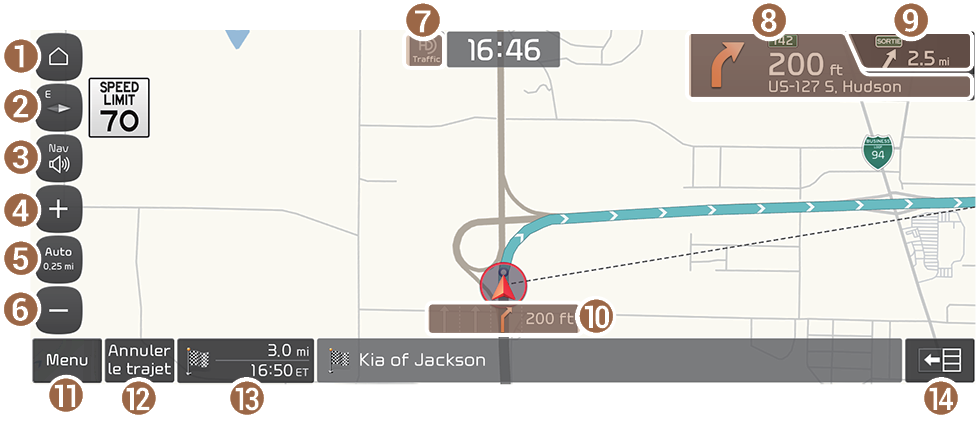
- Permet d'afficher l'écran d'accueil.
- Permet de changer le mode d'affichage de la carte.
- •
 (Nord vers le haut 2D) : affiche la carte avec le nord en haut.
(Nord vers le haut 2D) : affiche la carte avec le nord en haut. - •
 (Direction vers le haut 2D) : fait pivoter la carte en fonction de la direction.
(Direction vers le haut 2D) : fait pivoter la carte en fonction de la direction. - •
 (Direction vers le haut 3D) : fait pivoter la carte en fonction de la direction avec une vue en 3D.
(Direction vers le haut 3D) : fait pivoter la carte en fonction de la direction avec une vue en 3D.
- •
- Réglez le volume des instructions de navigation.
- Permet d'effectuer un zoom avant sur la carte.
- Réglez le mode de changement d'échelle de la carte sur automatique ou manuel.
- Permet d'effectuer un zoom arrière sur la carte.
- Affiche les informations du système sur la carte. (Jusqu'à deux éléments peuvent s'afficher.)
- • Info trafic (selon équipement).
- • État de la connexion Bluetooth
- Indique de changer de direction.
- Indique quand changer de direction.
- Affiche les voies en différentes couleurs.
- • Orange : voie recommandée
- • Blanc : voie disponible
- • Gris : voie non disponible
- Permet d'afficher des éléments du menu rapide.
- Arrêtez la navigation. ▶ Voir « Annulation du guidage ».
- Permet d'afficher la distance restante jusqu'à la destination et l'heure d'arrivée estimée. Pour plus de détails, appuyez sur l'élément.
- Permet d'afficher ou de masquer la navigation détaillée.
- Pour afficher uniquement la carte sans destination, appuyez sur la zone de la carte sur l'écran d'accueil ou sur l'écran de menu Tous, appuyez sur Carte. Ou vous pouvez également appuyer sur le bouton du panneau de commande.
- L'écran peut différer en fonction du modèle de véhicule et des spécifications de ce dernier.

Avertissement
Veillez à vérifier les conditions de circulation pendant la conduite, car les informations de la caméra peuvent être modifiées occasionnellement après une mise à jour de la carte vers la dernière version. Si vous ne vous fiez qu'au système d'assistance de conduite, vous risquez d'enfreindre le Code de la route, ce qui peut entraîner un accident.
Utilisation de la navigation détaillée
Lorsque le véhicule doit changer de direction ou de voie, une carte agrandie apparaît automatiquement.
- Pour afficher ou masquer la navigation détaillée, appuyez
 ou
ou  .
.
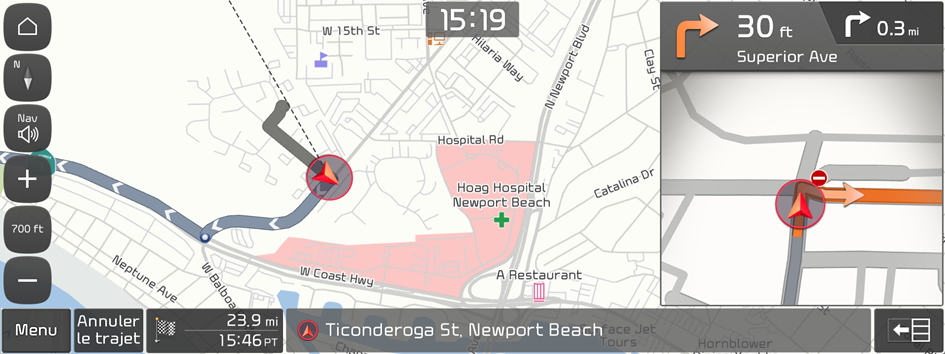
Lorsque la navigation détaillée apparaît pendant la conduite, sélectionnez et exécutez la fonction souhaitée.
- • Pour afficher les informations de base, y compris les sections pour les virages, appuyez sur Simple.
- • Pour consulter les types des installations se trouvant sur une aire de repos, appuyez sur Aires rep..
- • Pour obtenir des détails sur chaque zone telle que les intersections, les échangeurs et les aires de repos, appuyez sur Détails.
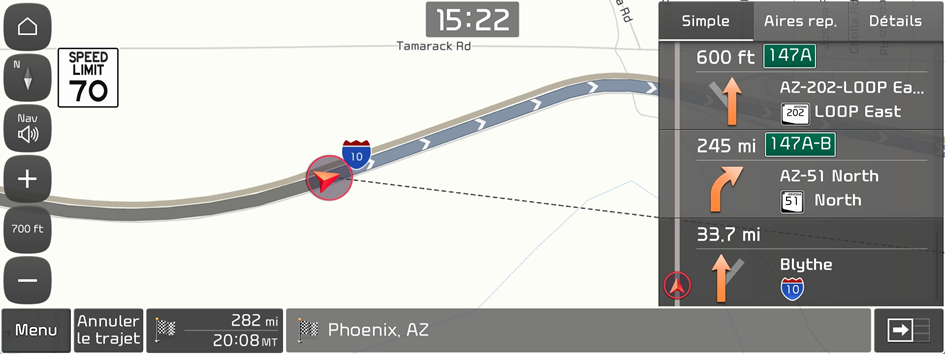
Réglage du volume des instructions de navigation
Vous pouvez régler le volume des instructions de navigation ou des avertissements GPS.
Sur l'écran de la carte, appuyez  puis appuyez
puis appuyez  ou
ou  , ou utilisez la barre de commande pour régler le volume.
, ou utilisez la barre de commande pour régler le volume.
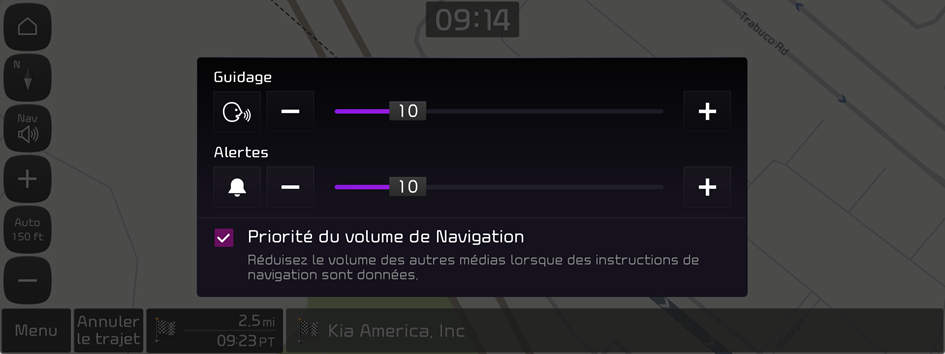
- Pour que le son de la navigation soit toujours prioritaire sur le son multimédia, cochez Priorité du volume de Navigation.
- Pour désactiver les instructions vocales de navigation, appuyez sur
 , puis sur
, puis sur  .
. - Pour désactiver les effets sonores de navigation, appuyez sur
 , puis sur
, puis sur  .
.
Annulation du guidage
Pour annuler le guidage, appuyez sur Annuler le trajet. Vous pouvez également appuyer sur Menu navigation ▶ Annuler trajet sur l'écran Tous les menus.
La destination affichée au bas de l'écran disparaît et est remplacée par  .
.
- Appuyez sur
 pour rechercher la destination finale et obtenir le meilleur itinéraire.
pour rechercher la destination finale et obtenir le meilleur itinéraire. - Pour conserver la destination spécifiée et arrêter le guidage, maintenez le bouton Annuler le trajet enfoncé au bas de l'écran. Le guidage s'arrête et le bouton Cont. trajet apparaît. Vous pouvez utiliser le bouton pour rechercher une destination précédente et reprendre le guidage.




